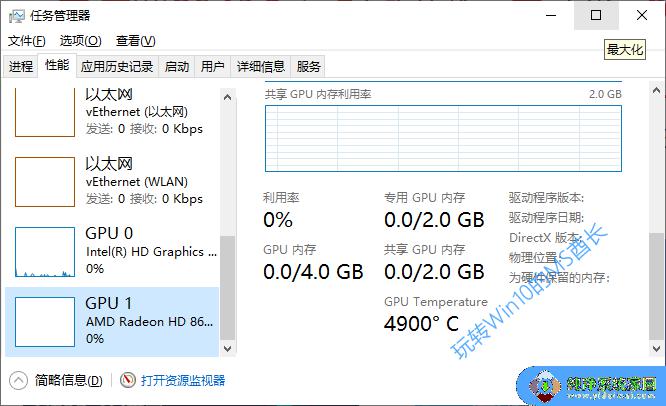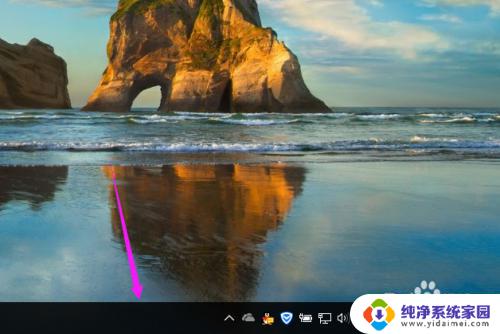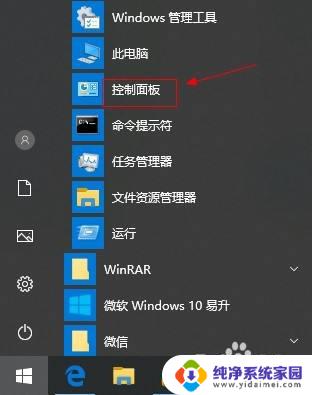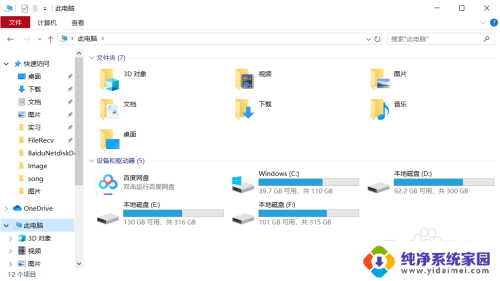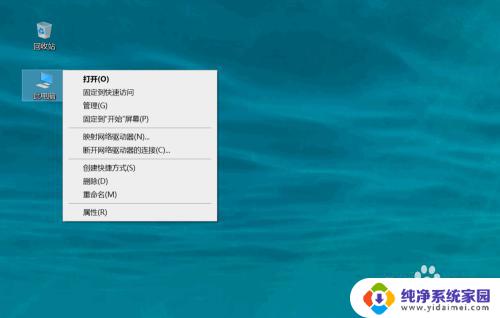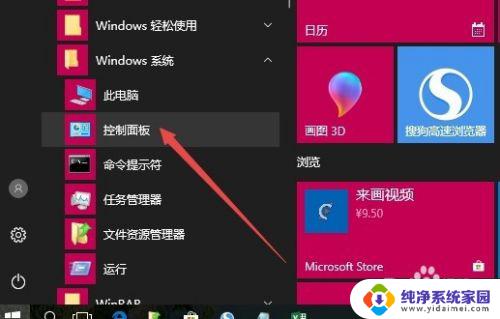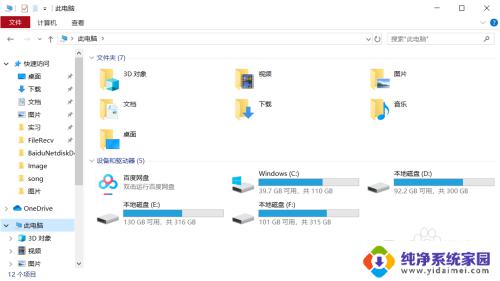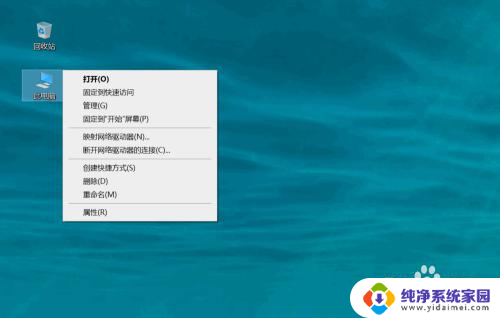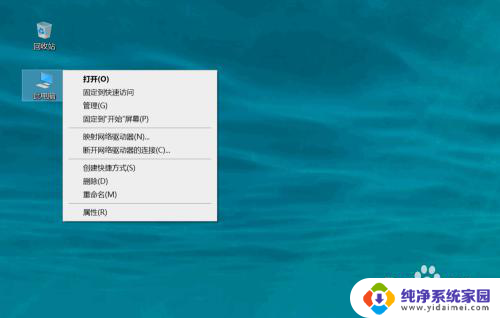amd显卡温度怎么看 win10显卡温度查看方法
更新时间:2023-08-05 10:48:18作者:xiaoliu
amd显卡温度怎么看,AMD显卡温度的监测在Win10系统下非常重要,它能帮助我们及时发现并解决显卡过热的问题,保护我们的电脑硬件安全,那么如何查看AMD显卡的温度呢?在Win10系统中,我们可以通过多种方法轻松获取这一信息。其中一种方法是使用专业的软件,如AMD官方提供的Radeon软件,它能够实时显示显卡的温度、风扇转速等关键数据。此外还可以通过第三方软件,如GPU-Z等,来监测显卡的温度。无论是哪种方法,了解显卡温度都有助于我们及时采取措施,保持显卡的稳定运行。
方法如下:
1.首先在任务栏空白处点右键。
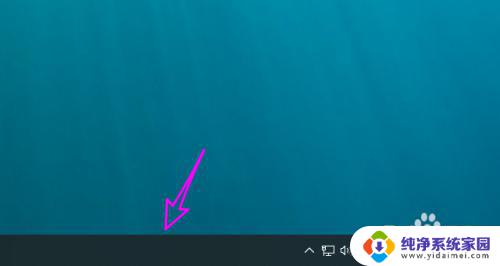
2.在右键菜单中点【任务管理器】。
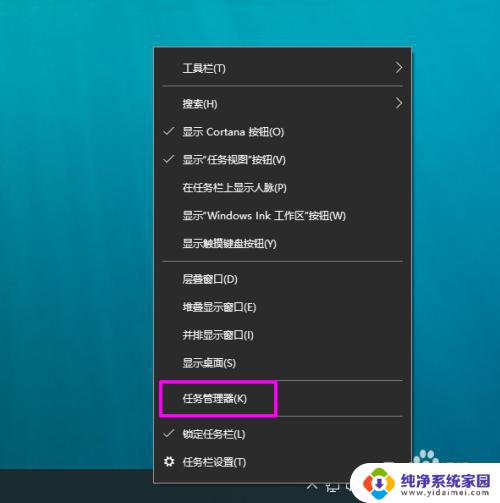
3.在【任务管理器】中点【性能】。

4.找到GPU显卡,就可以查看到显卡的温度了。
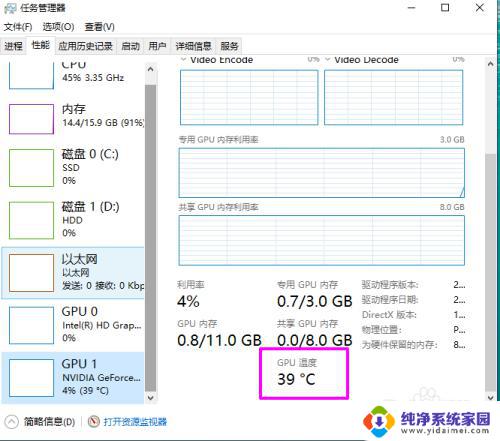
5.目前该功能只显示独立显卡的温度。
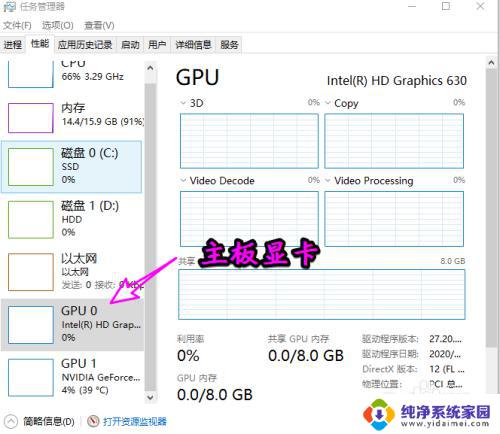
6.要查看其它硬件的温度,可以使用第三方工具。比如联想电脑管家 可以显示CPU、显卡、硬盘的温度。
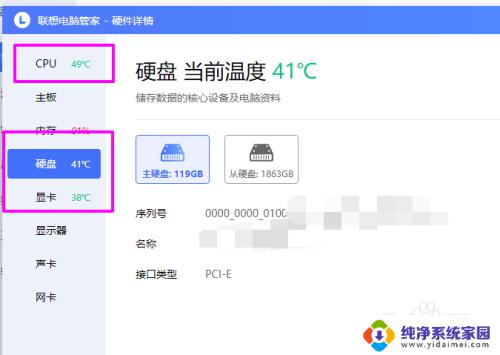
以上是如何查看AMD显卡温度的全部内容,如果您还有不了解的地方,可以按照小编的方法进行操作,我们希望本文能够对大家有所帮助。